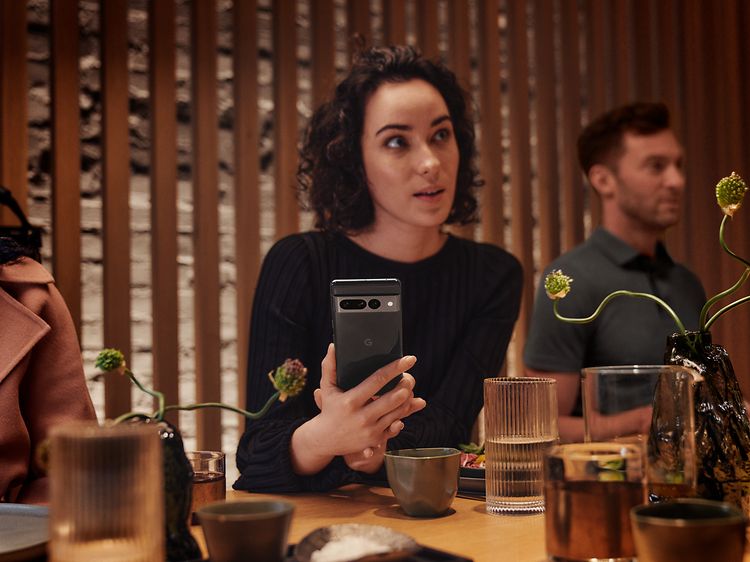
Sådan administrerer du sikkerhedsindstillinger på din Pixel-telefon
Din Pixel-telefon har en sikkerhedshub, der hjælper med at beskytte din telefon, konti og adgangskoder. Med alle dine sikkerheds- og privatlivsindstillinger samlet på ét sted er de nemme at finde igen og administrere. Pixel kommer desuden med mindst 5 års sikkerhedsopdateringer og bliver derfor endnu mere sikker med tiden. Her forklarer vi, hvordan du administrerer dine sikkerhedsindstillinger.

Administrér dine sikkerhedsindstillinger:
- Åbn din telefons app Indstillinger.
- Tryk på Sikkerhed.
- Øverst kan du se sikkerhedsstatussen for din enhed og Google-konto. Hvis der er vigtige handlinger at foretage for at sikre din enhed eller dine konti, vises en advarselsmeddelelse.
Forstå din sikkerhedsstatus:
Der blev ikke fundet nogen problemer: Der er ingen sikkerhedsproblemer på din enhed eller Google-konto.
Sikkerheden kan forbedres: Du har sikkerhedsanbefalinger.
Der er muligvis en sikkerhedsrisiko: Gennemgå sikkerhedsanbefalingerne, og træf foranstaltninger for at beskytte din konto eller enhed.
Der er en sikkerhedsrisiko: Der er kritiske sikkerhedsproblemer, som kræver din opmærksomhed. Gennemgå sikkerhedsanbefalingerne, og træf foranstaltninger for at beskytte din konto eller enhed.
Sikkerhedsindstillinger, du kan administrere
- Appsikkerhed: Play Protect scanner regelmæssigt dine apps og enheder for skadelig adfærd. Du får besked, hvis der registreres nogen sikkerhedsrisici.
- Find min enhed: Sørg for, at din telefon kan findes, hvis du mister den. Se, hvordan du forbereder dig på at finde en mistet telefon.
- Sikkerhedsopdatering: Se, om dit system er opdateret. Se, hvordan du tjekker og opdaterer din Android-version.
- Skærmlås: Lås din telefon med en pinkode, et mønster eller en adgangskode. Se, hvordan du konfigurerer en skærmlås.
- Ansigtslås og oplåsning med fingeraftryk: Brug dit fingeraftryk eller ansigt til at låse din telefon op og godkende køb. Se, hvordan du konfigurerer oplåsning med fingeraftryk eller ansigtslås.
Google Sikkerhedstjek: Gennemgå de enheder, hvor du er logget ind, dine gemte adgangskoder, din seneste aktivitet og meget mere, der er relateret til din Google-konto.
Systemopdatering til Google Play: Søg efter opdateringer til dit Android-operativsystem.
